
بسیاری از افراد هنگام پیشنهاد یک لپتاپ برای خرید، سختافزارهای سنگین و پرخرج را معرفی میکنند، اما این خرجها در بسیاری از موارد ضروری نیست. در واقع، بیشتر افراد نیاز ندارند که هزینه زیادی صرف کنند. چه شما در حال خرید یک لپتاپ اقتصادی باشید، چه برای یک دانشآموز یا کودک، گاهی اوقات بهترین لپتاپ همان خواهد بود که مقرون به صرفهترین است. اما اینکه هزینه کمتری میکنید، به این معنا نیست که باید با کیفیت کم نیز کنار بیایید. برای اینکه از خرید خود پشیمان و از استفاده از لپتاپ خود خسته نشوید، چند مشخصه کلیدی وجود دارد که نباید بر سر آنها کوتاه بیایید، در غیر اینصورت ممکن است از خرید خود پشیمان شوید.
یک لپتاپ ارزان قیمت چه ویژگیهایی دارد؟ در این مقاله، هدف ما خرید لپتاپی با قیمتی حدود ۵۰۰ دلار است. البته دلیل انتخاب یک قیمت دلاری برای این موضوع، نوسانات ارزی است که باعث میشود قیمتها در لحظه تغییر کنند. به یاد داشته باشید که در این بازه قیمتی، برخی امکانات لوکس مانند کارت گرافیک اختصاصی را از دست خواهید داد، اما در نهایت یک لپ تاپ عالی برای استفاده روزانه در محل کار، مدرسه و فعالیتهای معمولی خواهید داشت.
سیستمعامل
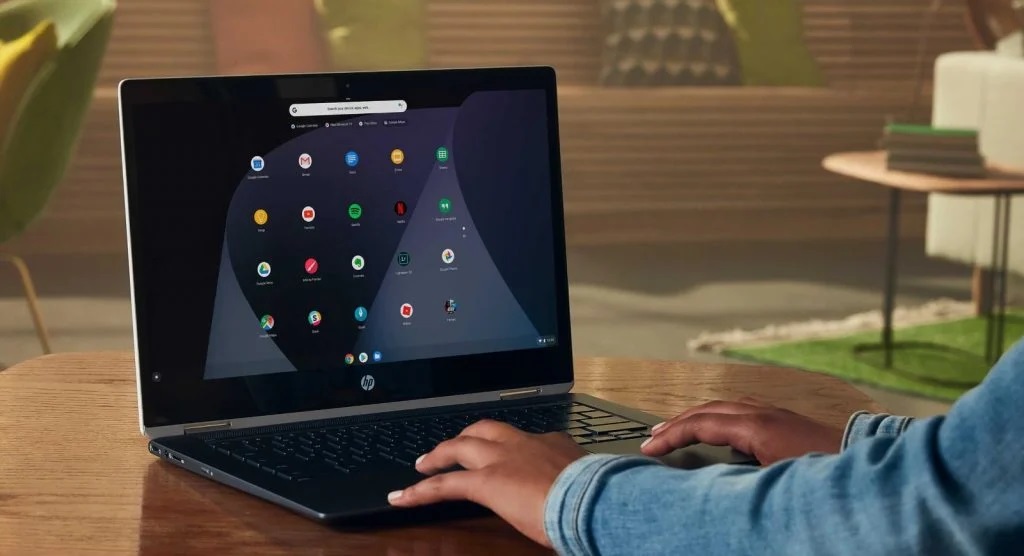
اولین انتخابی که باید انجام دهید، سیستمعامل است و اگر شما با بودجه محدود مواجه باشید، در واقع دو گزینه اصلی دارید. ویندوز یا ChromeOS؛ البته اگر دانش فنی کافی داشته باشید، میتوانید از لینوکس نیز استفاده کنید. اما اگر به اندازه کافی با لینوکس آشنا باشید، احتمالاً نیازی به خواندن این مقاله نیز ندارید. ویندوز بهطور پیشفرض انتخاب اکثر افراد است زیرا در همه جا استفاده میشود، همه با آن آشنا هستند و اکثر برنامهها بهخوبی روی کامپیوترهای ویندوزی اجرا میشوند. با این حال، ویندوز بهدلیل سنگینتر بودن و داشتن بار سیستم بالا، در سختافزارهای ضعیفتر بهخوبی عمل نمیکند و ممکن است عملکرد آن کمتر از حد انتظار باشد.
ChromeOS، که سیستمعامل کرومبوکها است، محدودیتهایی برای اجرای برنامهها دارد. اگر برنامهای در فروشگاه وب کروم موجود نباشد، عملاً گزینهای برای استفاده از آن ندارید. البته میتوانید از راهحلهایی مثل دسترسی از راه دور به یک کامپیوتر ویندوزی استفاده کنید، اما این کار عملاً هدف خرید یک لپ تاپ ارزانقیمت را بیمعنی میکند. با این حال، دلایل خوبی برای خرید یک کرومبوک به جای یک لپتاپ ویندوزی وجود دارد، مانند عملکرد خوب نسبت به قیمت، بنابراین از خرید آن ناامید نخواهید شد.
اما خرید مکبوک چطور؟ اگرچه ممکن است خرید مکبوک با بودجه محدود امکانپذیر باشد، اما باید در فرایند خرید از بسیاری از ویژگیها صرفنظر کنید یا تعریف خود از بودجه محدود را تغییر دهید. حتی ارزانترین مکبوکها قیمتهایی بالاتر از ۵۰۰ دلار دارند و معمولاً مدلهای قدیمیتر را شاید بتوان در بازار با قیمتی پایینتر از ۶۰ میلیون تومان پیدا کرد. بهطور کلی، مکبوکها برای به دست آوردن بهترین مشخصات در مقایسه با هزینه شما انتخاب مناسبی نیستند.
حافظه RAM

میتوانید RAM را مانند فضای کاری موجود روی میز کارتان در نظر بگیرید؛ هرچه RAM بیشتری داشته باشید، فضای بیشتری برای اجرای همزمان برنامهها و باز نگه داشتن چندین فایل خواهید داشت. این قابلیت به شما این امکان را میدهد که بدون نیاز به بستن و دوباره باز کردن مداوم برنامهها، بین آنها جابهجا شوید و وظایف گوناگونرا راحتتر انجام دهید. به همین دلیل RAM یکی از عوامل کلیدی در عملکرد لپتاپ محسوب میشود و ضروری است که دستگاهی با میزان RAM کافی را انتخاب کنید تا تجربهای روان و بدون وقفه داشته باشید. حداقل مقدار پیشنهادی RAM، هشت گیگابایت است، اما اگر میخواهید لپتاپتان در برابر وظایف سنگینتر مقاوم باشد، شاید بهتر باشد در آینده آن را به ۱۶ گیگابایت ارتقا دهید.
خبر خوب این است که پیدا کردن لپتاپهایی با حداقل ۸ گیگابایت RAM چندان دشوار نیست. اما اگر بودجهتان حدود ۳۰۰ دلار باشد، احتمالاً باید به گزینههایی با ۴ گیگابایت RAM بسنده کنید. اگر از لحاظ مالی این امکان برای شما وجود داشته باشد، قطعاً ارزشش را دارد که مبلغ بیشتری پرداخت کنید و دستگاهی با ۸ گیگابالت رم را تهیه کنید؛ حتی اگر قصد خرید Chromebook دارید. در غیر این صورت، کندی عملکرد دستگاه میتواند لذت استفاده از آن را برایتان کاهش دهد.
CPU

وقتی صحبت از پردازندهها (CPU) در لپتاپهای اقتصادی به میان میآید، باید انتظارات خود را واقعبینانه در نظر بگیریم. در این بازه قیمتی خبری از قدرت پردازشی بالا نیست، اما میتوانید مدلهایی پیدا کنید که نیازهای روزمرهتان از جمله کارهای اداری، مطالعه و تماشای ویدیو را برآورده کند.
در میان لپتاپهای اقتصادی با سیستمعامل ویندوز، پردازندههای Intel Core i3 و i5 رایجترین گزینهها هستند. در حالت ایدهآل، انتخاب پردازنده i5 بهتر است، اما اگر محدودیت بودجه دارید، i3 هم میتواند پاسخگوی نیازهای معمول باشد؛ البته به شرطی که در کنار آن دستکم ۸ گیگابایت RAM داشته باشید. همچنین پردازندههای AMD Ryzen 3 و Ryzen 5 نیز در این رده قیمتی گزینههای خوبی را ارائه میکنند و معمولاً از مدلهای اینتل کمی مقرونبهصرفهتر هستند.
در لپتاپهای Chromebook نیز بیشتر با پردازندههای Intel i3 و i5 یا گزینههای مبتنی بر MediaTek مواجه میشوید. پردازندههای MediaTek معمولاً در گوشیهای اقتصادی دیده میشوند چون مصرف انرژی کمتری دارند، اما باید در نظر داشت که از نظر قدرت پردازش نسبت به رقبا ضعیفتر عمل میکنند. در مجموع، اگر عملکرد دستگاه برایتان اهمیت دارد، بهتر است سراغ مدلهایی با پردازندههای Intel یا AMD بروید. تنها این نکته را به خاطر داشته باشید که نباید انتظار اجرای بازیهای سنگین یا کارهای گرافیکی حرفهای را داشته باشید؛ چنین نیازهایی به کارت گرافیک مجزا (GPU اختصاصی) نیاز دارند، که در لپتاپهای اقتصادی وجود ندارد.
عملکرد باتری

در زمینه عملکرد باتری، حتی در دسته لپتاپهای اقتصادی نیز گزینههای زیادی پیش روی شماست. علاوه بر پردازندههای ضعیفتر که میتوانند عمر باتری طولانیتری به همراه داشته باشند، باتریهای بزرگتر نیز در این زمینه میتوانند به کاربران کمک کنند؛ البته اگر مشکلی با اضافه شدن وزن و کاهش قابلیت حمل نداشته باشید. در این قسمت نیز انتخاب سیستمعامل نقش مهمی ایفا میکند. به طور کلی، لپتاپهای Chromebook معمولاً عمر باتری بیشتری نسبت به لپتاپهای ویندوزی معادل خود دارند.
اگر زیاد سفر میکنید یا ترجیح میدهید از لپتاپ خود بدون نیاز به اتصال به برق استفاده کنید، بهتر است مدلی انتخاب کنید که عمر باتری آن بین ۱۰ تا ۱۲ ساعت باشد. اکثر تولیدکنندگان وعدههای بزرگی میدهند اما با وجود ادعاهایشان، در عمل ممکن است تنها حدود ۸ ساعت دوام باتری را تجربه کنید. با این حال، ۸ ساعت عمر باتری برای یک لپتاپ معمولاً کافی است تا یک روز کاری یا یک روز دانشگاهی را پشت سر بگذارید و در عین حال از راحتی استفاده بدون اتصال به برق برخوردار باشید.
حافظه ذخیرهسازی

خرید با بودجهای محدود معمولاً به معنای صرفنظر کردن از برخی امکانات خواهد بود و فضای ذخیرهسازی یکی از اولین مواردی است که قربانی این موضوع میشود. با این حال، اگر دقت کافی نداشته باشید، این موضوع میتواند به مشکلی جدی تبدیل شود. برای داشتن بهترین تجربه کار با لپتاپ، لازم است فضای ذخیرهسازی کافی و البته پرسرعتی در اختیار داشته باشید. یک هارد دیسک کند با ظرفیت پایین، شما را وادار میکند دائماً فایلها و برنامهها را مدیریت کرده و زمان زیادی را صرف بارگذاری آنها کنید.
در میان گزینههای اقتصادی، معمولاً فضای ذخیرهسازی در بازهای بین ۶۴ تا ۲۵۶ گیگابایت قرار دارد. بدیهی است که هرچه بیشتر، بهتر؛ اما اگر از ویندوز استفاده میکنید، به هیچ وجه نباید ظرفیت کمتر از ۱۲۸ گیگابایت را انتخاب کنید. زیرا تنها خود سیستم عامل حدود ۳۰ گیگابایت از فضا را اشغال میکند و برنامههای امروزی نیز به شدت حجیم هستند. اگر فضای ذخیرهسازی کمتر از ۱۲۸ گیگابایت داشته باشید، آنقدر با کمبود فضا مواجه خواهید شد که کار با سیستم برایتان تقریباً غیرممکن خواهد شد.
در مقابل، کرومبوکها به دلایل مختلف میتوانند با ۶۴ گیگابایت فضای ذخیرهسازی نیز بهخوبی کار کنند: سیستمعامل آنها فضای کمتری اشغال میکند، برنامههای کرومبوک بهطور کلی سبکتر هستند و ChromeOS بیشتر بر فضای ابری متکی است تا ذخیرهسازی محلی. نقطهضعف این روش آن است که برای استفاده روزمره، عملاً باید همیشه به اینترنت متصل باشید و این موضوع با توجه به نوسانات سرعت اینترنت میتواند دردسرساز شود.
انواع درایوهای ذخیرهسازی

لپتاپهای ویندوزی مدرن معمولاً با دو گزینه اصلی برای فضای ذخیرهسازی، یعنی SSD و eMMC عرضه میشوند. توصیه میشود که به هیچوجه به کمتر از SSD راضی نشوید. برخی از لپتاپهای ارزانقیمت ممکن است از حافظه eMMC استفاده کنند، اما این نوع حافظه هم بسیار کند عمل میکند و هم بهدلیل ظرفیت پایینتر، سریعتر پر میشود. نتیجه آن خواهد بود که در استفاده روزمره، با کندی و محدودیت فضا مواجه میشوید و تجربه واقعاً ناخوشایندی خواهد بود.
در مورد کرومبوکها، معمولاً سه گزینه SSD، eMMC و UFS وجود دارد. همانطور که گفته شد، استفاده از حافظه eMMC به دلایل مشابه توصیه نمیشود. اما گزینه سوم، یعنی UFS (Universal Flash Storage)، گزینه قابلتأملی است. این نوع حافظه نسبتاً جدیدتر است و بیشتر در دستگاههای موبایل بهکار میرود، اما با توجه به اینکه ChromeOS نیز ساختاری شبیه به سیستمهای عامل موبایلی دارد، عملکرد مناسبی روی UFS خواهد داشت.
بهطور کلی، UFS سریعتر از eMMC اما کندتر از SSD است. اگر اولویت شما سرعت بالا باشد، SSD همچنان بهترین و البته گرانترین گزینه است. اما اگر میخواهید در هزینههای خود صرفهجویی کنید، حافظه UFS میتواند تعادل خوبی بین قیمت و عملکرد ارائه دهد.
صفحهنمایش

در بازه قیمتی اقتصادی، بیشتر لپتاپها با وضوح تصویر 720p یا 1080p عرضه میشوند. در بررسیهای صورت گرفته، تنها یک مدل با وضوح بالاتر دیده شد که البته این افزایش کیفیت با کاهش قابلتوجه در سایر بخشها همراه بود. بنابراین، هنگام خرید یک لپتاپ مقرونبهصرفه، توصیه میشود حداقل وضوح 1080p را انتخاب کنید، مگر اینکه با محدودیت مالی جدی مواجه باشید. استفاده از نمایشگر 720p ممکن است هزینه را کاهش دهد، اما تجربه کاربری ضعیفتری به همراه خواهد داشت و باعث میشود که خواندن متون دشوارتر شود، کیفیت محتوای ویدیویی پایینتر بیاید و فضای کاری کمتری برای نمایش همزمان برنامهها و فایلها در اختیار خواهید داشت. افزایش وضوح به 1080p تمامی این مشکلات را برطرف میکند و اگر قصد دارید از لپتاپ برای تماشای فیلم استفاده کنید، قطعاً این قابلیت بسیار برای شما کاربردی خواهد بود.
ابعاد لپتاپ
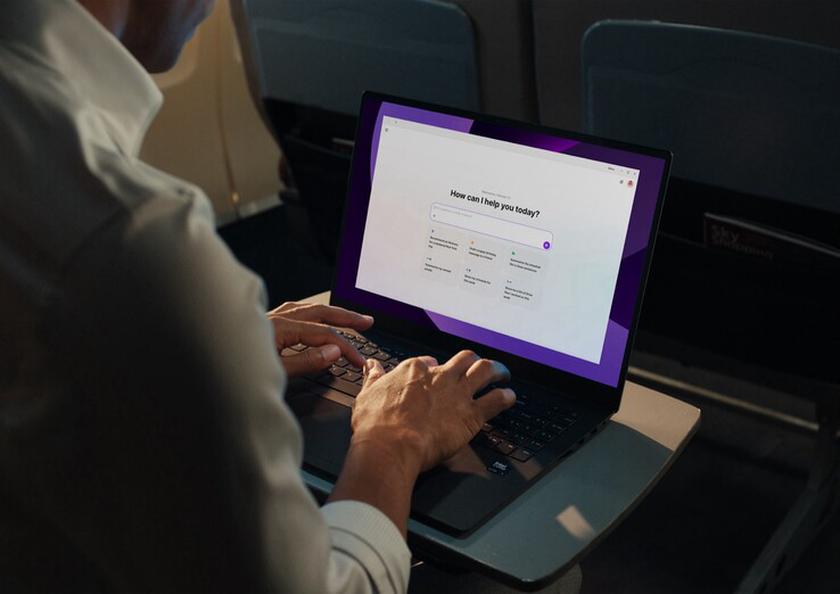
اندازهی ایدهآل لپتاپ کاملاً به نیازهای شما بستگی دارد. در سمتی، لپتاپهای ۱۵ اینچی و ۱۷ اینچی قرار دارند که نمایشگرهای بزرگتر و صفحهکلیدهای عریضتری را ارائه میدهند. اما این مدلها معمولاً سنگینتر هستند و قابلیت حمل پایینتری دارند. همچنین باید توجه داشت که برخی از این لپتاپهای بزرگتر ممکن است از وضوح تصویر پایینتری برخوردار باشند، که این موضوع هم از شفافیت تصویر میکاهد و هم باعث کاهش فضای واقعی قابل استفاده روی نمایشگر میشود.
در مقابل، لپتاپهای ۱۳ اینچی سبکتر و قابلحملتر هستند، اما معمولاً فضای کاری فشردهتری دارند و صفحهکلیدهای آنها ممکن است برای تایپ طولانی چندان راحت نباشند. با این حال، بهطور کلی میتوان گفت که بهترین تعادل برای کارایی و قابلحمل بودن، یک لپتاپ ۱۳ اینچی با وضوح 1080p است. این ترکیب، تصاویری شفاف و فضای کافی برای کار، به همراه بدنهای سبک که بهراحتی در کیف جای میگیرد، فراهم میکند و معمولاً قیمت آن نیز در محدودهی مقرونبهصرفهها باقی میماند.
پورتها و اتصالات
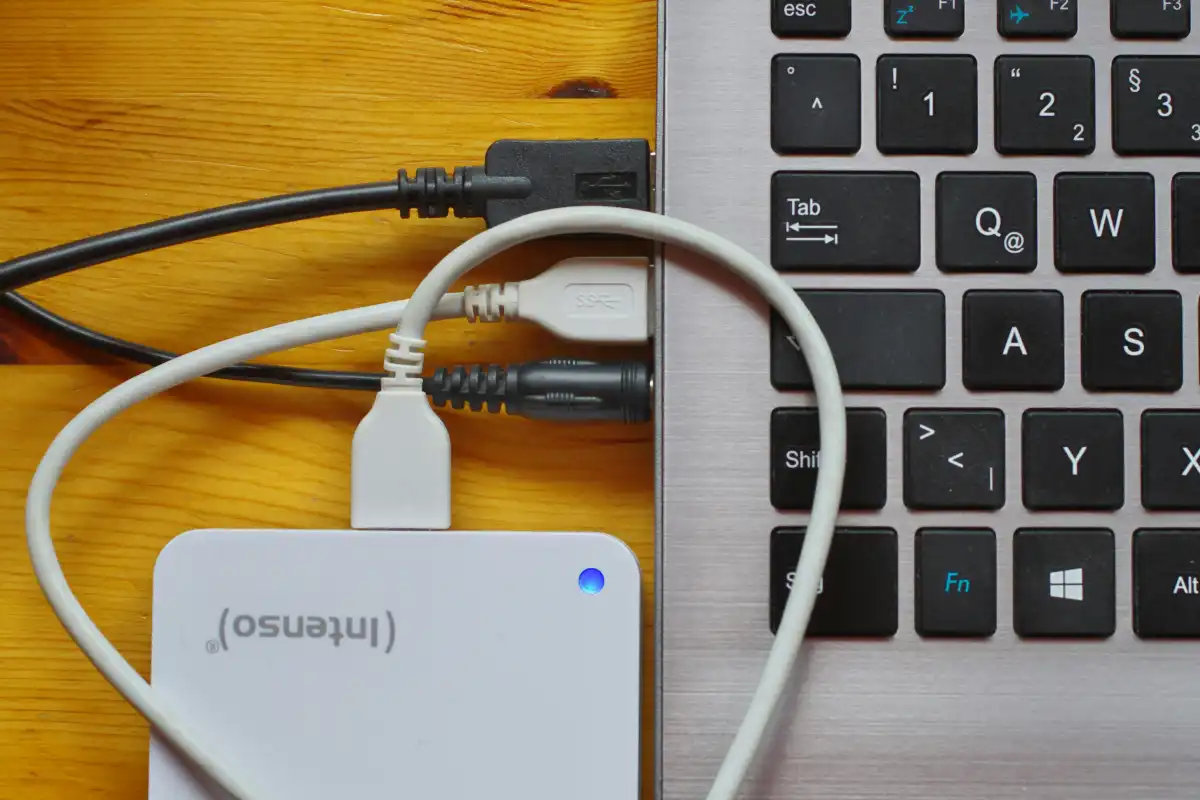
پورتها در لپتاپهای اقتصادی بسیار مهم هستند، بهویژه اگر مجبور باشید از فضای ذخیرهسازی و اندازه صفحهنمایش بزنید. با داشتن پورتهای مناسب، میتوانید به راحتی درایوهای خارجی و مانیتورهای اضافی را به سیستم متصل کنید. خوشبختانه، بهجز در مواردی که قیمت بسیار پایینی داشته باشند، گزینههای مناسبی در دسترس است. اگر امکانپذیر باشد، بهتر است حداقل یک پورت USB-C و یک پورت USB-A داشته باشید. USB-C بهعنوان پورت غالب استفاده میشود، اما هنوز هم بسیاری از دستگاههای ذخیرهسازی و لوازم جانبی دیگر به USB-A وابسته هستند.
اگر بتوانید لپتاپی با پورت HDMI پیدا کنید، حتماً باید خرید آن را در نظر بگیرید، زیرا اتصال به مانیتور خارجی را بسیار آسان میکند. USB-C بهطور نظری میتواند اتصال به مانیتورها را نیز فراهم کند، اما همه پورتهای USB-C یکسان نیستند و همه آنها قادر به پشتیبانی از دستگاههای مشابه نخواهند بود.
مشخصات کلی لپتاپ اقتصادی مناسب
RAM: حداقل ۸ گیگابایت، ۱۶ گیگابایت اگر توان مالی داریدپردازنده (CPU): حداقل Intel i3 یا AMD Ryzen 3، Intel i5 یا AMD Ryzen 5 اگر میتوانید هزینه بیشتری کنیدعمر باتری: حداقل ۱۰ تا ۱۲ ساعت عمر باتری اعلامشده در بررسیها (در هنگام استفاده پس از مدتی این عدد معمولاً به ۸ ساعت میرسد)ظرفیت ذخیرهسازی: حداقل ۱۲۸ گیگابایت برای ویندوز، حداقل ۶۴ گیگابایت برای کرومبوکها. اگر به فضای بیشتری نیاز دارید، میتوانید با استفاده از درایو ذخیرهسازی خارجی ظرفیت را افزایش دهید.نوع ذخیرهسازی: SSD بهترین گزینه است. برای کرومبوکها میتوانید از UFS استفاده کنید. از eMMC تحت هر شرایطی اجتناب کنید.رزولوشن نمایشگر: حداقل ۱۰۸۰pاندازه لپتاپ: ۱۳ اینچ برای حملونقل راحتتر، ۱۵ اینچ برای فضای بیشتر صفحهنمایش (البته به هیچعنوان وضوح تصویر را فدای اندازه نکنید)پورتها: حداقل یک پورت USB-C و یک پورت USB-A، بهعلاوه یک پورت HDMI اگر قصد دارید از مانیتور خارجی استفاده کنید. به عنوان جایگزین، میتوانید یک هاب USB-C یا پایه جداگانه خریداری کنید تا گزینههای اتصال را گسترش دهید.
تمام این ویژگیها را میتوان با بودجهای زیر ۵۰۰ دلار تهیه کرد. بهویژه اگر کمی جستوجو کنید و برای تخفیفها یا فروشهای ویژه صبر داشته باشید. لپتاپهایی وجود دارند که تمام مشخصات حداقلی ذکرشده را با قیمتی مناسب دارند، بنابراین داشتن یک لپتاپ مناسب، لزوماً به معنای هزینهی بالا نیست. تا زمانی که انتظار یک سیستم قدرتمند مخصوص بازی یا ویرایش حرفهای ویدیو را نداشته باشید، این مدلها کاملاً نیازهای شما را برآورده خواهند کرد.
دانلود آهنگ

دیدگاهتان را بنویسید